¿Desea aprender a instalar una nueva versión de Powershell? En este tutorial, vamos a mostrarle cómo actualizar la versión de Powershell instalada en un equipo que ejecuta Windows.
• Windows 7
• Windows 10
• Windows 2012
• Windows 2016
Lista de equipos
En la siguiente sección se presenta la lista de equipos utilizados para crear este tutorial.
Como asociado de Amazon, gano con compras calificadas.
Tutorial relacionado - PowerShell
En esta página, ofrecemos acceso rápido a una lista de tutoriales relacionados con PowerShell.
Tutorial - Actualización de la instalación de PowerShell
Microsoft .NET Framework 4.5 o superior es un requisito para la instalación de WMF.
Descargue e instale la versión más reciente de Microsoft .NET Framework.
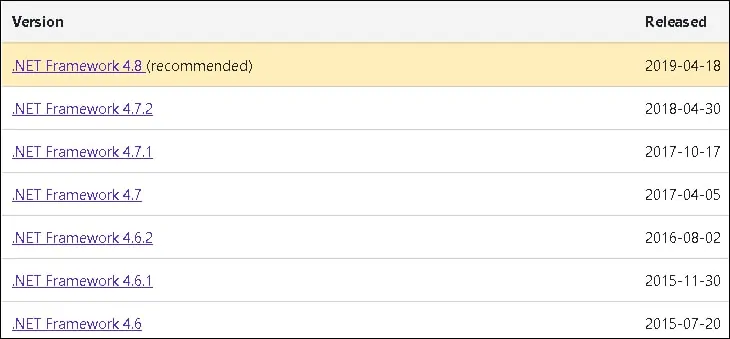
En nuestro ejemplo, instalamos la versión 4.8 de Microsoft .NET Framework.
Descargue e instale la versión más reciente de Windows Management Framework.

En nuestro ejemplo, descargamos la versión 5.1 de Windows Management Framework para Windows 2012 R2.
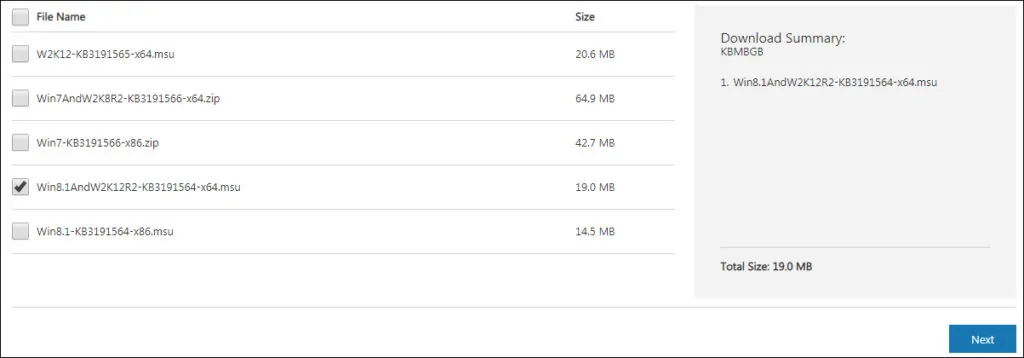
Inicie la instalación de Windows Management Framework.
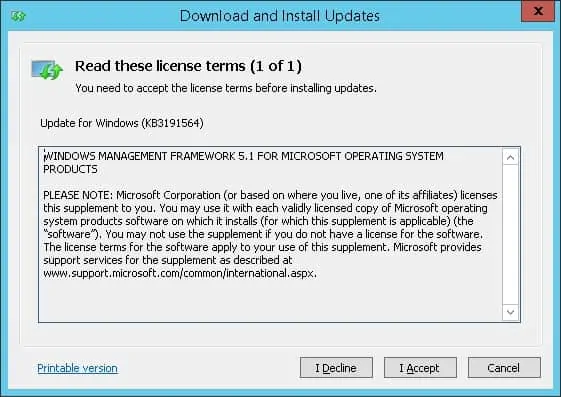
Reinicie el equipo para finalizar la instalación.
En el menú Inicio, busque una aplicación denominada: Windows PowerShell.

Compruebe la versión de PowerShell que se está usando.
Aquí está la salida del comando:
¡Felicitaciones! Ha terminado la actualización de Windows Powershell.
Tutorial - Instalación de PowerShell 7 en Windows
Con el tiempo, el software Powershell disponible en el sistema operativo Windows ganó mucha popularidad y se convirtió en un proyecto independiente.
El software Powershell disponible en el sistema operativo Windows y el nuevo proyecto Powershell pueden coexistir.
Vamos a enseñarle cómo instalar el proyecto independiente de Powershell.
Acceda al sitio web del proyecto Powershell disponible en Github.
Descargue la última versión disponible para su sistema operativo.
En nuestro ejemplo descargamos el archivo Powershell denominado: PowerShell-7.0.0-win-x64.msi
Inicie la instalación de Powershell 7.
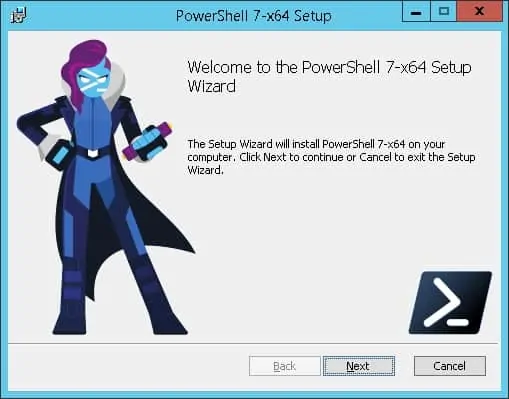
En esta pantalla, seleccione las siguientes opciones:
• Habilite la comunicación remota de Powershell.
• Añadir menús contextuales 'Abrir aquí' al Explorador
Haga clic en el botón Siguiente hasta que finalice la instalación.
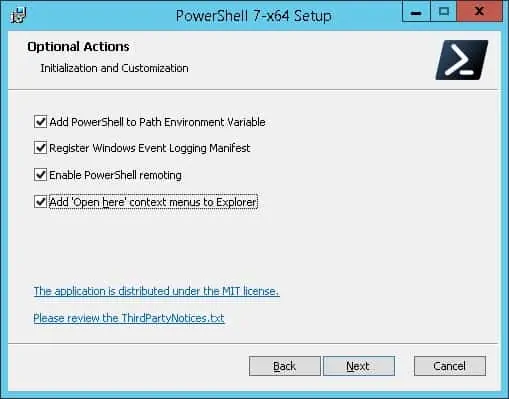
En el menú Inicio, busque una aplicación denominada PowerShell 7.
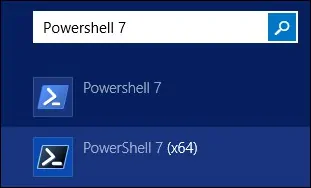
Compruebe la versión de PowerShell que se está usando.
Aquí está la salida del comando:
¡Felicitaciones! Ha terminado la instalación de Powershell versión 7.
